Функция зеркального отображения экрана в Roku позволяет вам передавать контент с вашего компьютера с Windows на Roku. Неспособность Roku отразить ваш компьютер может быть вызвана несколькими ошибками. К ним относятся устаревшая операционная система, проблемы с взаимодействием устройств друг с другом или устаревшие драйверы. Чтобы найти правильное решение, может потребоваться некоторое время, но есть несколько простых решений, которые вы можете попробовать.

Прочтите статью ниже, чтобы узнать, как решить эти проблемы и снова заставить Roku зеркалировать ваш компьютер.
Зеркалирование экрана Roku не работает с Windows 11
Зеркальное отображение экрана Roku, не работающее с ошибкой Windows 11, встречается довольно часто. Вот несколько решений наиболее частых причин возникновения этой проблемы.
Обновите Виндовс 11
Когда ваша операционная система устарела, у компьютера могут возникнуть серьезные проблемы с эффективным взаимодействием с любым сопряженным устройством. Некоторые устройства отключают связь с устаревшими компьютерами из-за угроз безопасности. Это может произойти, даже если ваш компьютер устарел всего на пару дней. Чтобы обновить операционную систему Windows 11, выполните следующие действия.
- Нажмите на меню «Пуск» в левом нижнем углу.

- Выберите «Настройки».

- Нажмите «Центр обновления Windows».

- Если доступно обновление, оно появится на экране.

- Следуйте инструкциям, чтобы обновить вашу систему.
- Перезагрузите компьютер.

Как только ваш компьютер перезагрузится, он будет обновлен. Roku должен снова начать зеркалирование, если это было причиной ошибки.
как я могу узнать, заблокирован ли мой телефон
Отключите Roku в Windows 11.
Windows 11 и Roku иногда могут перестать общаться друг с другом. Компьютер и Roku будут думать, что они подключены, но соединение не работает или слабое. Лучший способ решить эту проблему — разорвать пару и подключить Roku к компьютеру вручную. Выполните следующие действия, чтобы отключить Roku и снова выполнить сопряжение.
- В левом нижнем углу щелкните меню «Пуск».

- Нажмите «Настройки».

- Выберите «Bluetooth и устройства».
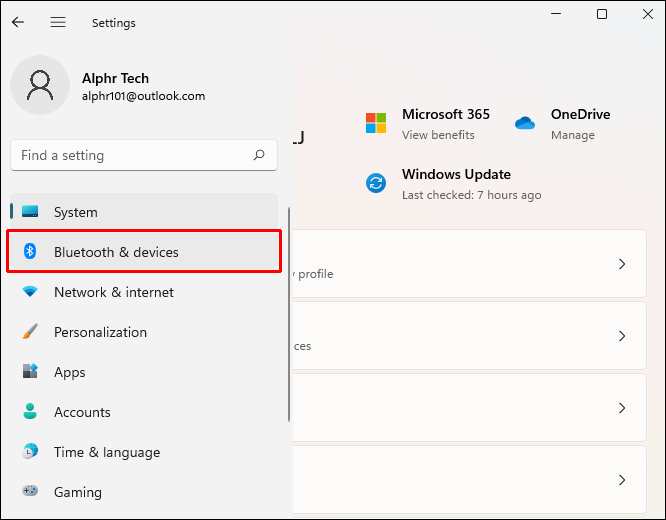
- Перейдите к «Другие устройства».
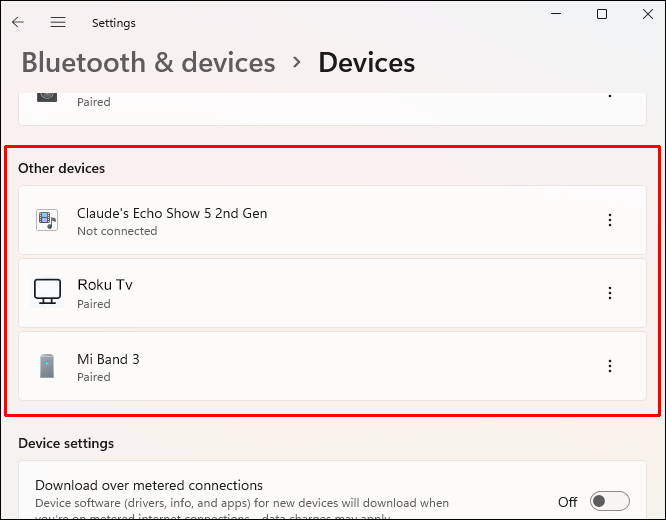
- Найдите свое устройство Roku и выберите его. Затем нажмите «Удалить».
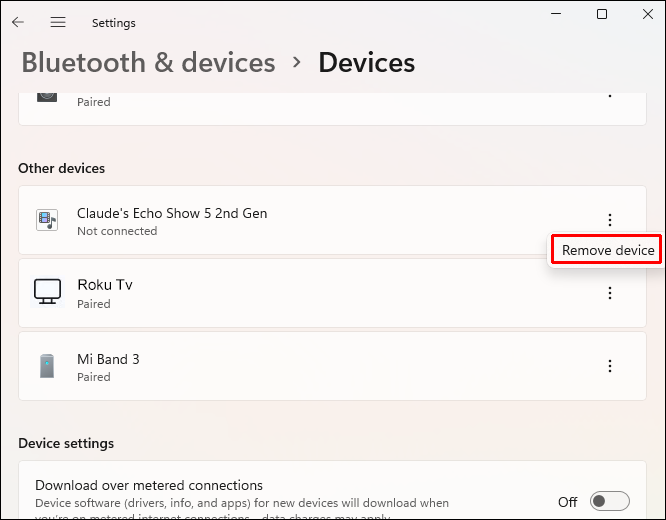
- Вернитесь в раздел «Bluetooth и устройства». Нажмите «Добавить устройство».
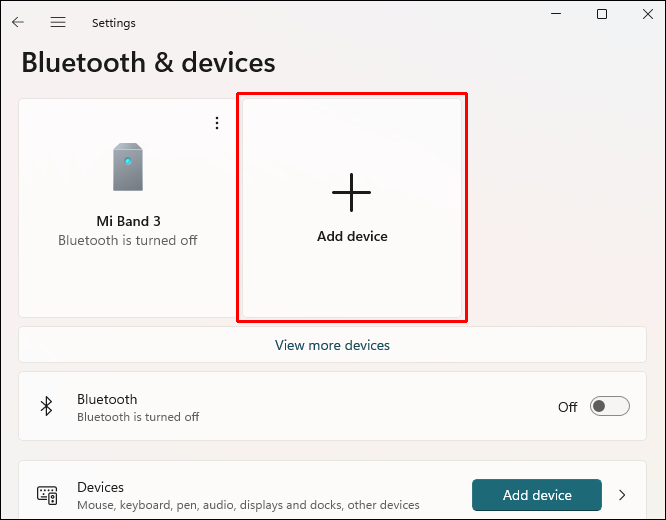
- Когда появится Roku, выберите его, чтобы соединить его с компьютером.
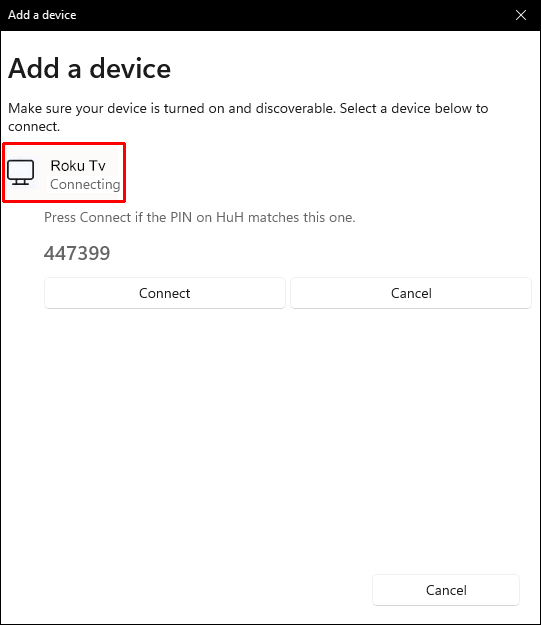
- Следуйте инструкциям для сопряжения.
Если это было источником ошибки зеркалирования, ваш Roku и компьютер должны были восстановить соединение.
Обновить драйвер беспроводной сети
Если ваш драйвер беспроводной сети устарел, ваш компьютер не сможет правильно работать с любой задачей, связанной с Интернетом. Поскольку ваш компьютер и Roku будут находить и соединяться друг с другом, будучи подключенными к одному и тому же Wi-Fi, их соединение не будет установлено. Чтобы обновить драйвер беспроводной сети в Windows 11, выполните следующие действия.
- Щелкните правой кнопкой мыши меню «Пуск» Windows.

- Во всплывающем меню выберите «Настройки».

- Появится новое окно. С левой стороны нажмите «Центр обновления Windows».

- Нажмите «Дополнительные параметры».
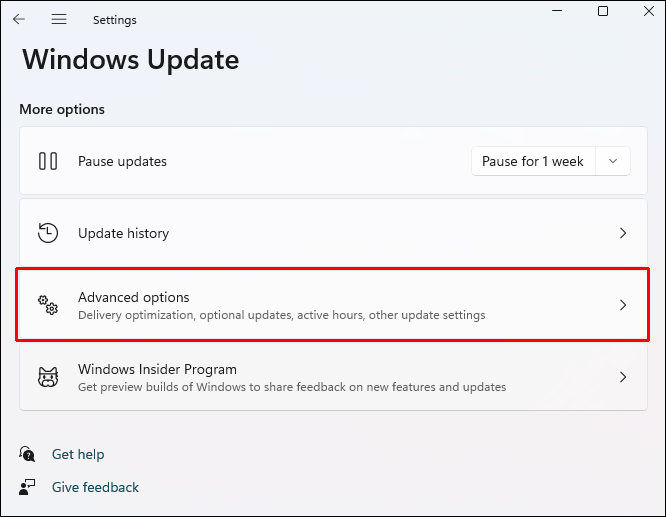
- Найдите раздел «Дополнительные параметры» и нажмите «Дополнительные обновления».
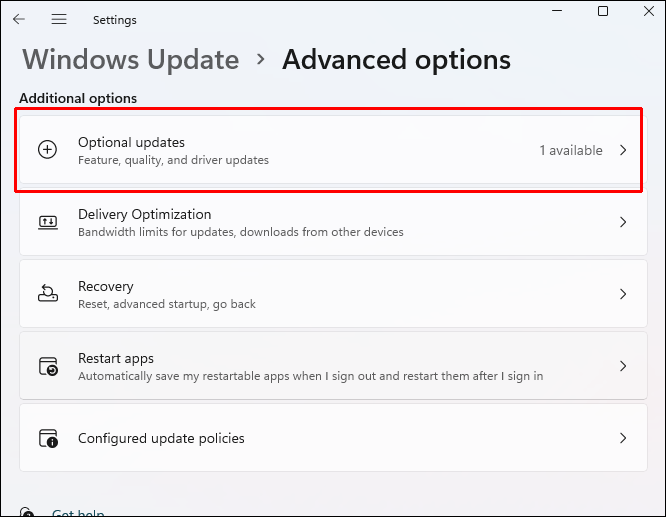
- Вы должны увидеть драйвер для адаптера Wi-Fi. Установите флажок рядом с ним.
- Нажмите «Загрузить и установить».
- Перезагрузите компьютер.

После перезагрузки компьютера драйвер будет официально обновлен. Если это было проблемой, Roku должен снова отразить ваш компьютер.
Зеркалирование экрана Roku не работает с Windows 10
Может быть несколько причин, по которым зеркальное отображение экрана Roku не работает в Windows 10. Ниже приведены решения, которые вы можете попробовать. Эти решения будут устранять наиболее распространенные источники этой ошибки.
Обновите Windows 10
Соединение между вашим компьютером и Roku часто прерывается, если операционная система вашего компьютера устарела. Иногда это проблема с функциями, а иногда это может быть связано с безопасностью. Это также может случиться с вами независимо от того, насколько устарела операционная система. Достаточно нескольких дней, чтобы появились ошибки. Чтобы обновить операционную систему Windows 10, выполните следующие действия.
- Нажмите клавиши Windows + R на клавиатуре.

- Введите «
ms-settings:windowsupdate» в поле «Открыть». Нажмите «ОК».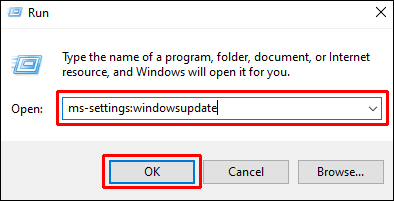
- Откроется окно «Центр обновления Windows». Нажмите «Проверить наличие обновлений».
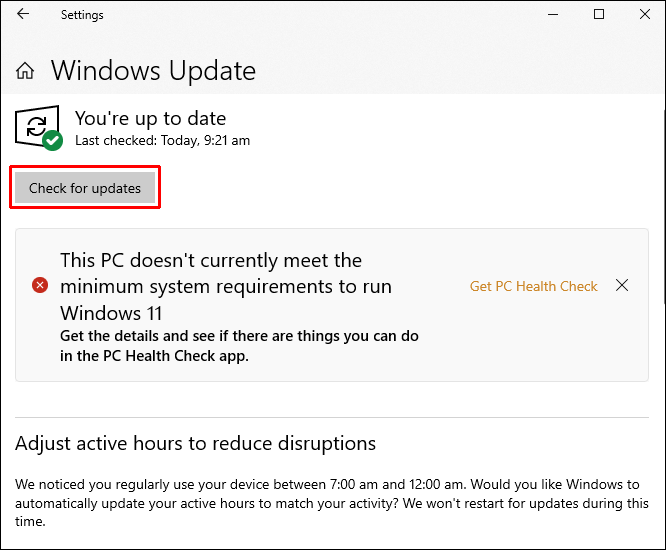
- Если доступно обновление, оно появится на экране.
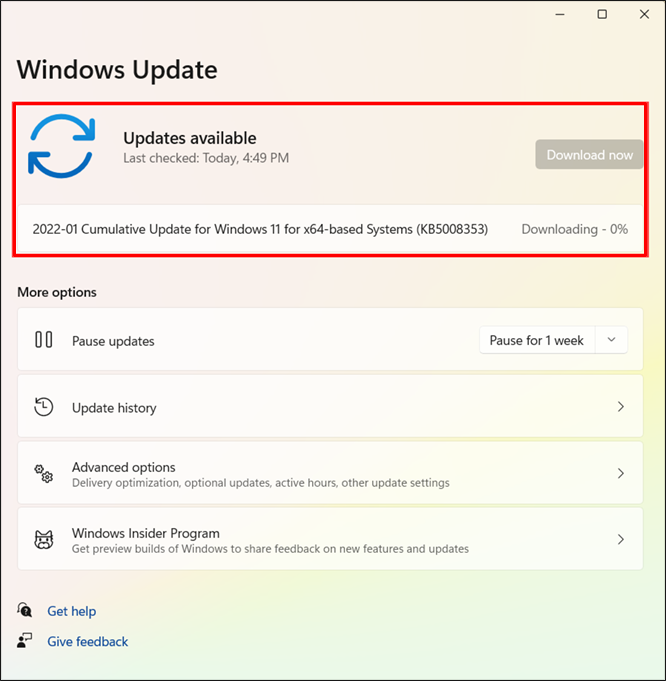
- Следуйте инструкциям, чтобы обновить вашу систему.
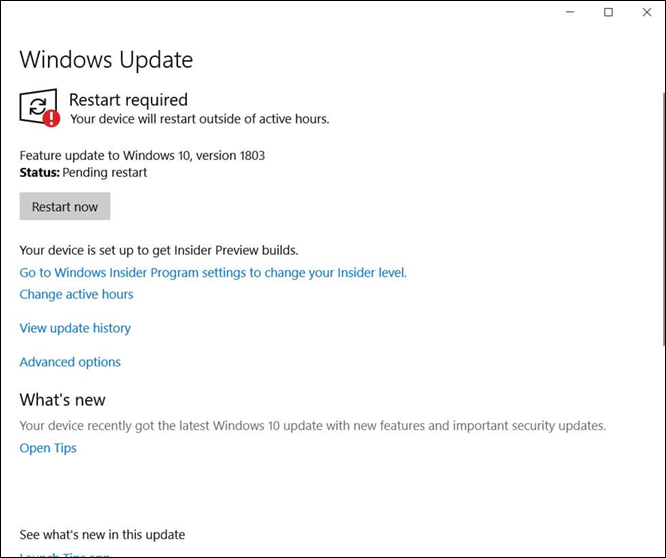
- Перезагрузите компьютер.

Когда ваш компьютер перезагрузится, ваша система будет обновлена. Ваш Roku начнет зеркалировать ваш компьютер, если это было источником ошибки.
Отключите Roku в Windows 10.
Windows 10 часто внезапно не распознает, что устройство все еще там, даже если компьютер говорит, что оно все еще сопряжено. Иногда связь прерывается или слишком слаба, чтобы они могли разговаривать друг с другом. Выполните следующие действия, чтобы разорвать пару с Roku и снова соединить его, чтобы восстановить надежное соединение.
- Нажмите клавиши Windows + R на клавиатуре.

- В поле введите «
ms-settings:connecteddevices» и нажмите «ОК».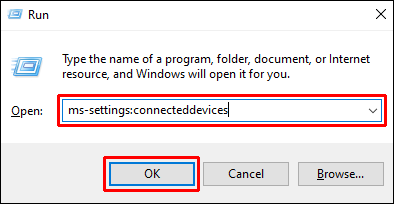
- Перейдите к «Другие устройства». Найдите свое устройство Roku и выберите его. Выберите опцию «Удалить устройство».
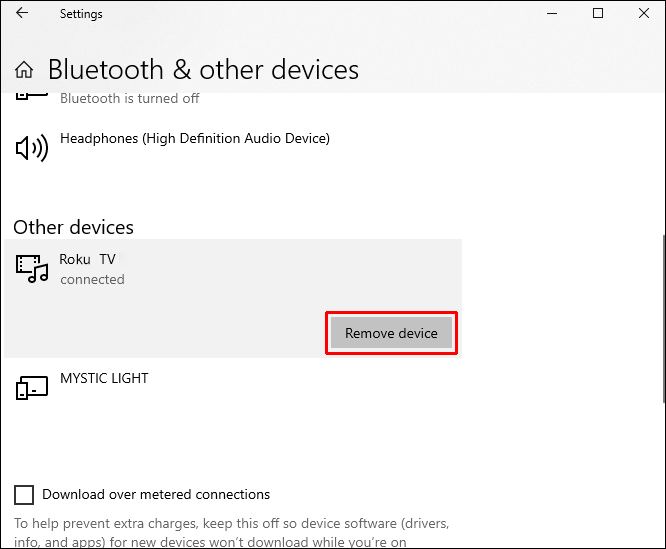
- Когда вы удалите Roku, появится меню. Нажмите «Добавить Bluetooth или другое устройство».
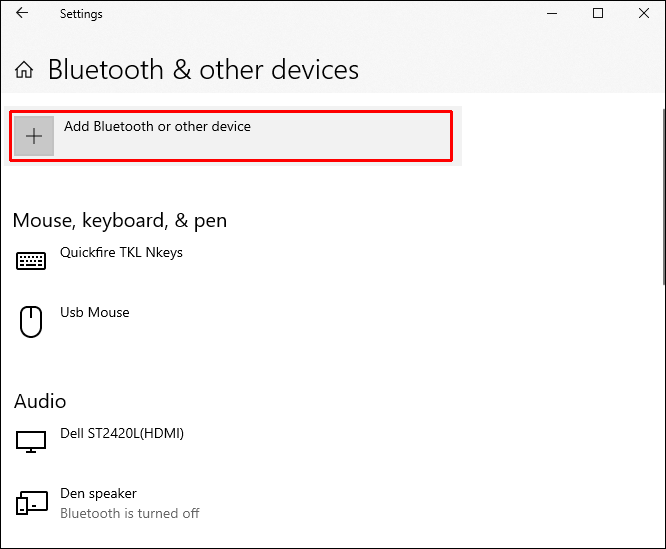
- Выберите вариант «Беспроводной дисплей или док-станция».
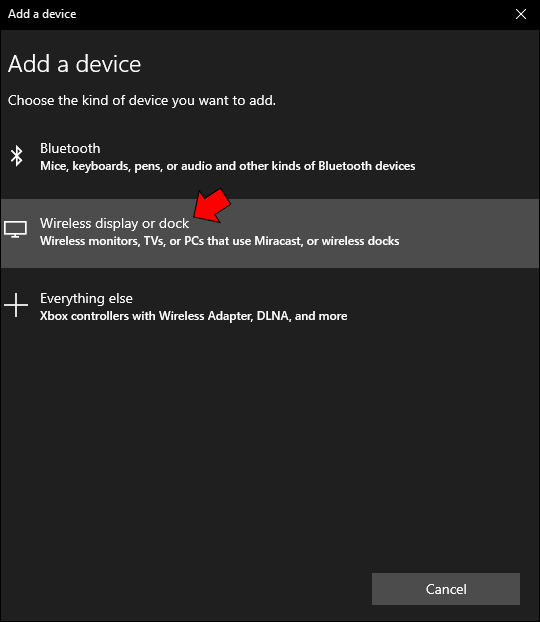
- Выберите устройство Roku, когда оно появится. Возможно, вам придется подождать минуту.
- Следуйте инструкциям, чтобы повторно подключить Roku.
- Перезагрузите компьютер.

Если это было причиной вашей ошибки, Roku снова начнет зеркалирование после завершения перезагрузки компьютера.
Обновить драйвер беспроводной сети
Когда ваш беспроводной сетевой диск устарел, вы можете увидеть всевозможные ошибки с вашим Интернетом и любыми сопряженными устройствами. Поскольку Roku и ваш компьютер находят друг друга через общий Wi-Fi, ваш драйвер должен быть обновлен. Это будет держать ваш компьютер подключенным к Wi-Fi. Чтобы обновить драйвер беспроводной сети, выполните действия, перечисленные ниже.
как остановить автовоспроизведение в Firefox
- Нажмите Windows + R на клавиатуре.

- Введите «
devmgmt.msc» в поле и нажмите «ОК». Откроется диспетчер устройств.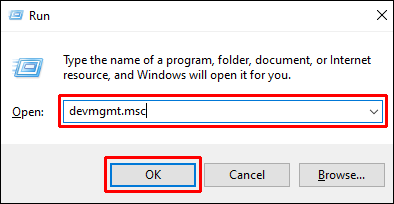
- Дважды щелкните «Сетевые адаптеры».
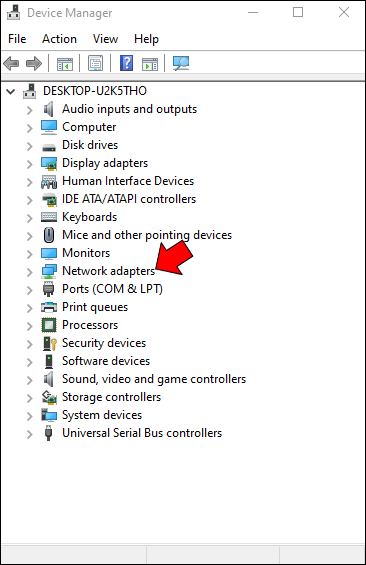
- Щелкните правой кнопкой мыши «Беспроводные сетевые адаптеры». Выберите «Свойства». Появится новое меню. Нажмите «Драйвер».
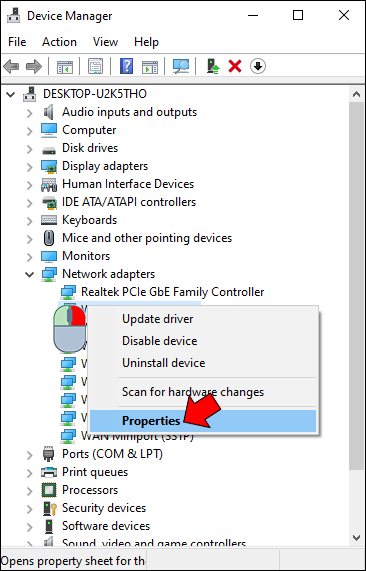
- Нажмите «Обновить драйвер».
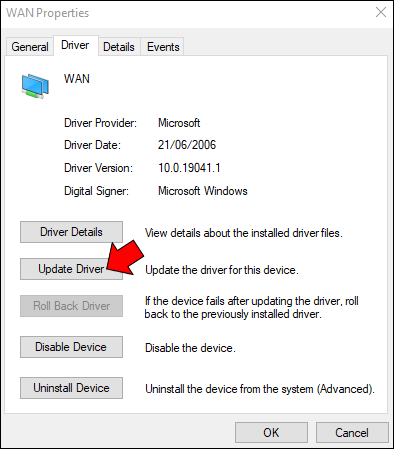
- Выберите вариант с надписью «Автоматический поиск обновленного программного обеспечения драйвера».
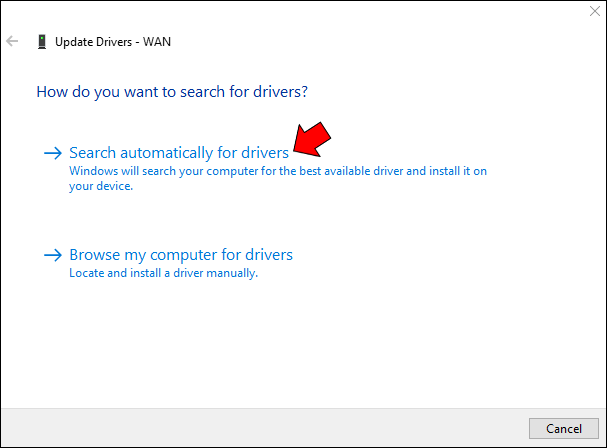
- Начнется сканирование. После завершения следуйте инструкциям на экране.
- Перезагрузите компьютер.

Этот процесс установит обновленный драйвер на ваш компьютер, и проблема должна быть решена. Как только ваш компьютер завершит перезагрузку, ваш Roku начнет зеркалировать ваш компьютер, как обычно.
Поддержание связи: Roku и Windows
Зеркалирование экрана Roku, не работающее с Windows, может быть вызвано несколькими проблемами. Решения этих ошибок просты и могут быстро восстановить соединение. К сожалению, вам, возможно, придется попробовать несколько из них, чтобы найти ответ на ваши проблемы.
Удалось ли вам снова заставить экран Roku отражать ваш компьютер с Windows? Какое решение сработало для вас лучше всего? Мы хотели бы услышать об этом в комментариях ниже.









